Wskazówki, jak uniknąć niezamierzonego nagrywania kamerą w trybie ChatGPT Advanced Voice Mode

Podstawowe wskazówki
- Aby uniknąć niezamierzonych nagrań z kamery, udziel ChatGPT dostępu do kamery tylko wtedy, gdy jest to konieczne. Sprawdź uprawnienia kamery ChatGPT za pomocą aplikacji Ustawienia telefonu, przechodząc do Aplikacje > ChatGPT > Uprawnienia.
- Wyłącz funkcję Konwersacje w tle w Ustawieniach ChatGPT > Głos.
Wraz z wprowadzeniem trybu Advanced Voice Mode w ChatGPT, który pozwala aplikacji korzystać z kamery, niezwykle ważne jest podjęcie niezbędnych środków ostrożności, aby uniemożliwić jej dostęp do kamery, gdy nie chcesz, aby to robiła. Jeśli jesteś zwykłym użytkownikiem, możesz nie napotkać problemów, ale zwykli użytkownicy powinni zachować szczególną czujność. Oto podstawowe wytyczne, których należy przestrzegać podczas korzystania z trybu Advanced Voice Mode i jego najnowszych funkcji wideo w ChatGPT.
Unikaj udzielania ChatGPT długoterminowego dostępu do kamery
Na początku sesji wideo w zaawansowanym trybie głosowym ChatGPT poprosi o pozwolenie na dostęp do Twojej kamery.
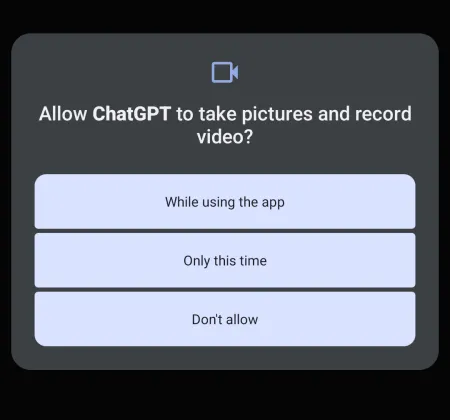
Ważne jest, aby ograniczyć dostęp, wybierając opcję „Tylko tym razem” w celu uzyskania pozwolenia. Chociaż możesz wybrać opcję „Podczas korzystania z aplikacji” dla wygody, ograniczenie dostępu tylko do bieżącej sesji dodaje warstwę ochrony przed niezamierzonymi nagraniami.
Jeśli wcześniej udzieliłeś stałego dostępu do aparatu, cofnięcie go jest proste. Po prostu przejdź do aplikacji Ustawienia telefonu, wybierz Aplikacje > ChatGPT > Uprawnienia > Aparat i zmień ustawienie na Pytaj za każdym razem .
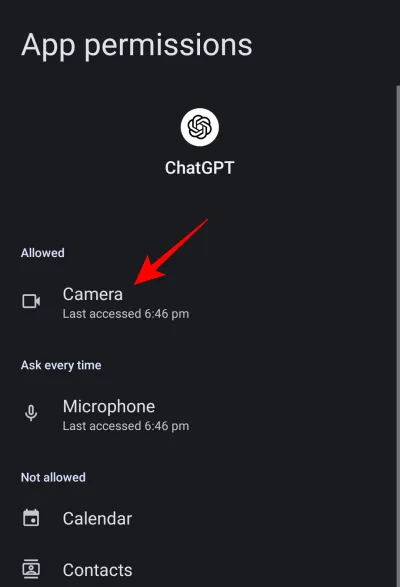
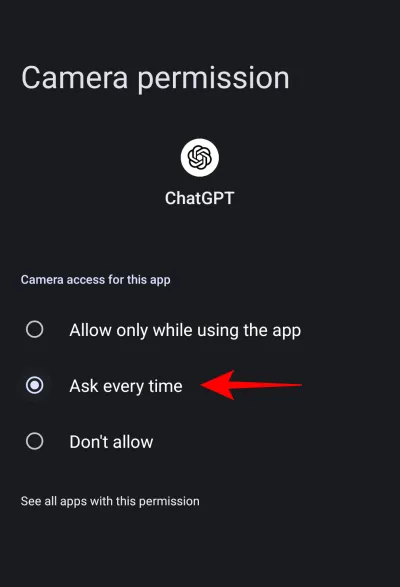
Użytkownicy systemu iOS powinni wyłączyć dostęp ChatGPT do aparatu w Ustawieniach, gdy aplikacja nie jest aktywnie używana.
Dezaktywuj rozmowy w tle w ChatGPT
Tryb głosowy w ChatGPT obejmuje opcję „Rozmowy w tle”, która pozwala aplikacji kontynuować słuchanie, nawet jeśli wyjdziesz z aplikacji ChatGPT lub wyłączysz ekran urządzenia. Ten scenariusz może potencjalnie prowadzić do problemów, jeśli zapomnisz zakończyć sesję i odłożysz telefon.
Warto zauważyć, że ChatGPT przerywa korzystanie z kamery po wyjściu z funkcji wideo. Jednak nadal rozsądnie jest całkowicie wyłączyć funkcję rozmów w tle, nawet jeśli wydaje się, że zatrzymuje ona korzystanie z kamery na podstawie naszych testów.
Jeśli nie ograniczyłeś dostępu do danych dla ChatGPT, pamiętaj, że wszystkie interakcje i nagrania wideo mogą zostać przesłane do OpenAI w celach szkoleniowych.
W związku z tym należy wyłączyć opcję Konwersacje w tle w Ustawieniach ChatGPT > Głos .
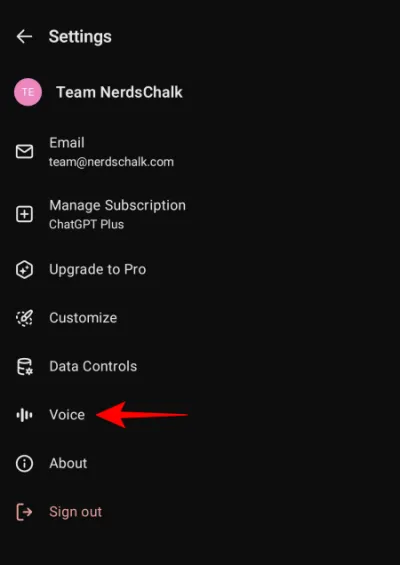
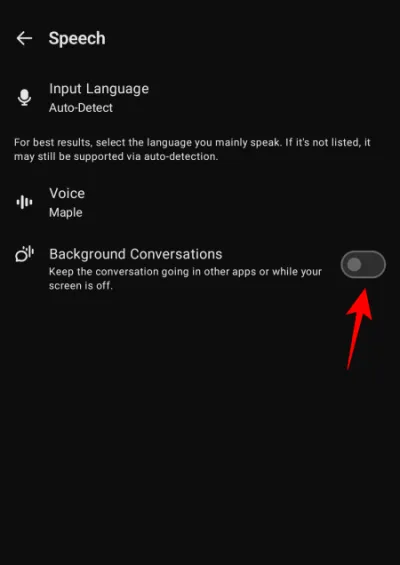
Dzięki wdrożeniu tych dwóch strategii możesz mieć pewność, że kamera nie nagra przypadkowo materiału przesłanego do ChatGPT. Chociaż te działania mogą być nieco niewygodne dla aktywnych użytkowników, są one kluczowe dla zapewnienia, że zachowasz kontrolę nad informacjami, którymi dzielisz się z aplikacją.



Dodaj komentarz